Údar:
Lewis Jackson
Dáta An Chruthaithe:
13 Bealtaine 2021
An Dáta Nuashonraithe:
1 Iúil 2024
![Indonesia Visa 2022 [ACCEPTED 100%] | Apply step by step with me (Subtitled)](https://i.ytimg.com/vi/oAOrcNOHpj8/hqdefault.jpg)
Ábhar
D’fhorbair Facebook aip tiomnaithe Messenger do ghléasanna soghluaiste a ligeann duit comhrá a dhéanamh le do chairde Facebook. Is aip teachtaireachtaí neamhspleách é Facebook Messenger, nó go simplí Messenger, a thagann in áit ghnéithe teachtaireachtaí Facebook. Le Messenger, is féidir leat gnéithe comhrá níos airde a úsáid, mar shampla dathanna teachtaireachta a roghnú nó emojis a athrú. Déantar Messenger a nuashonrú go rialta le gnéithe nua, lena n-áirítear aistriú airgid, cruthú chatbot, turas a chur in áirithe agus na pictiúir a thógann tú le do chairde a roinnt le sconna díreach trí Photo Magic.
Céimeanna
Cuid 1 de 12: Suiteáil Teachtaire
Oscail mír an App Store ar do ghléas soghluaiste. Is féidir leat aipeanna Messenger a fháil le haghaidh iPhone, iPad, iPod Touch, Android, agus Windows Phone. Oscail an stór app ar do ghléas chun an aip a chuardach agus a íoslódáil.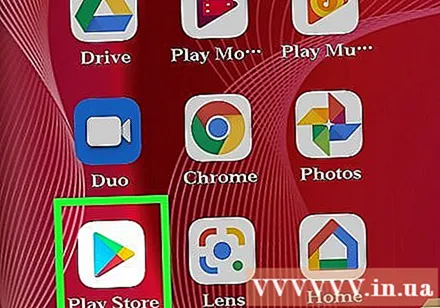
- Is féidir leat rochtain a fháil go díreach ar leathanach siopa app Messenger tríd an gcuid Teachtaireachtaí de Facebook a oscailt.
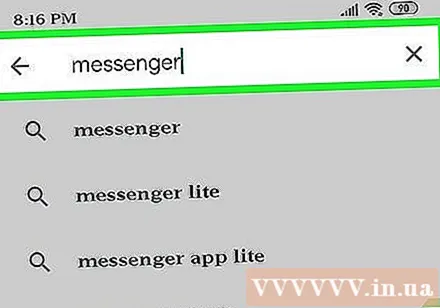
Cuardaigh eochairfhocail "Teachtaire."Taispeánfar iliomad torthaí faoin ainm" Messenger ".
Suiteáil an aip Messenger ó Facebook. Seiceáil faisnéis an mhonaróra faoi na feidhmchláir ar an liosta agus faigh aipeanna oifigiúla Facebook. Cliceáil "Suiteáil" chun an feidhmchlár a íoslódáil agus a shuiteáil.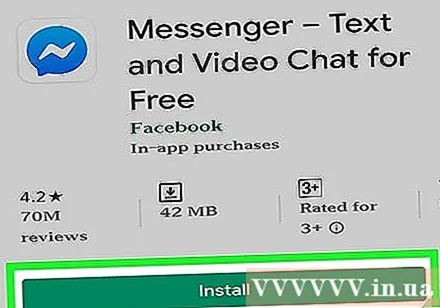
- Ní mór do ghléas a bheith ceangailte le líonra gan sreang chun an aip a íoslódáil.
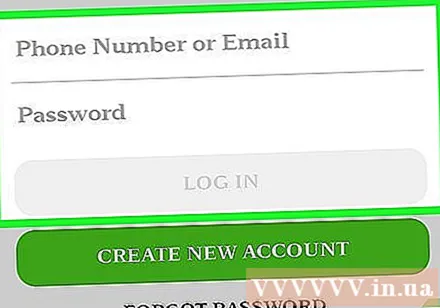
Sínigh isteach chuig Messenger. Nuair a osclaíonn tú Messenger, gheobhaidh tú pras síniú isteach le do chuntas Facebook. Má tá an feidhmchlár Facebook suiteáilte ag do ghléas, ní gá duit d’fhaisnéis logála isteach pearsanta a iontráil.- Mura bhfuil cuntas Facebook agat, is féidir leat d’uimhir theileafóin phearsanta a úsáid chun cuntas Messenger ar leithligh a chruthú. Ligeann sé seo duit comhrá a dhéanamh le daoine atá ag úsáid Messenger i do theagmhálaithe, ach níl rochtain agat ar chomhráite Facebook. Cliceáil ar na focail "Níl ar Facebook" ar an scáileán logála isteach chun cuntas Messenger a chruthú. Ní bhaineann an ghné seo le gach réigiún.
Cuid 2 de 12: Comhrá le cairde
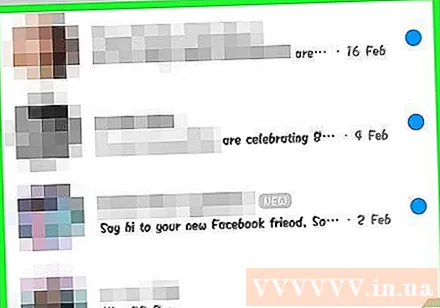
Féach comhráite Facebook. Nuair a sheolann tú Messenger, feicfidh tú gach ceann de do theachtaireachtaí guth Facebook faoin gcluaisín le déanaí. Cliceáil ar aon bhosca poist chun iad a oscailt.
Cuir tús le comhrá nua. Chun teachtaireacht nua a chruthú, cliceáil an cnaipe "Teachtaireacht Nua" ón gcluaisín le déanaí: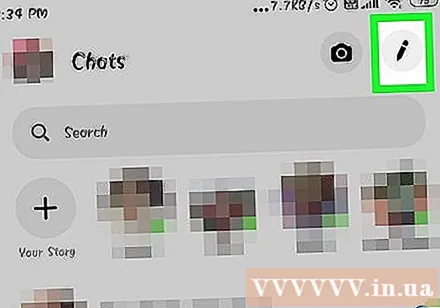
- iOS - Beartaíonn ar an gcnaipe Teachtaireachta Nua sa chúinne uachtarach ar dheis.
- Android - Beartaíonn ar an gcomhartha móide "+" sa chúinne ag bun ar dheis agus roghnaigh an "Scríobh Teachtaireacht." (Iontráil teachtaireacht)
Cuir cairde leis an gcomhrá. Tar éis teachtaireacht nua a chruthú, taispeánfar liosta de na cairde a mbíonn tú ag idirghníomhú leo is mó. Is féidir leat cara a roghnú ón liosta seo nó an barra cuardaigh ag an mbarr a úsáid chun teacht ar aon duine i liosta do chairde nó do theagmhálaithe. Is féidir leat grúpaí nua a chur leis freisin.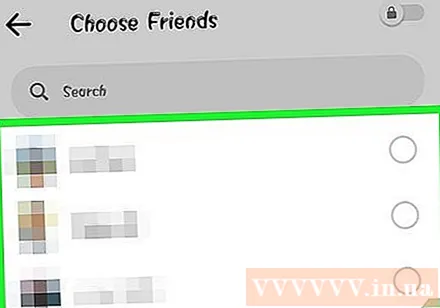
- Is féidir leat ainm a iontráil le cara a chur leis tar éis duit an chéad fhaighteoir a roghnú.
Iontráil do theachtaireacht. Faoi bhun an chomhrá tá an bosca téacs "Scríobh teachtaireacht". Cliceáil ar an téacs mura dtaispeántar an méarchlár.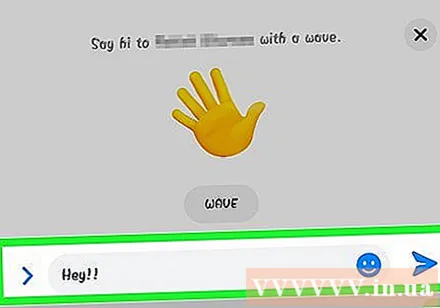
- Murab ionann agus SMS, níl líon na gcarachtar is féidir leat a úsáid ar Messenger teoranta (thart ar 20,000 carachtar).
Cliceáil ar an gcnaipe "emoji" (emoticon) chun an straoiseog a chur isteach. Déanfaidh an cnaipe seo an méarchlár ar an scáileán a thiontú go méarchlár emoji. Is féidir leat swipe ar chlé nó ar dheis chun féachaint ar chatagóirí éagsúla, agus scrollaigh suas agus síos chun na emojis a fheiceáil i ngach catagóir.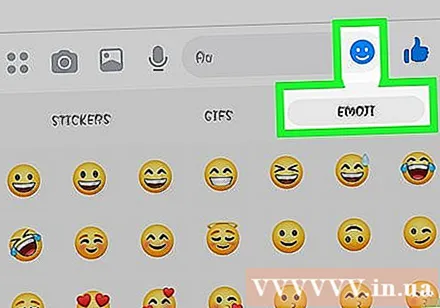
- iOS - Brúigh an cnaipe aoibh gháire Smiley ar thaobh na láimhe clé den bharra spáis. Brúigh "ABC" chun filleadh ar an méarchlár rialta.
- Android - Tá an cnaipe emoji ar thaobh na láimhe deise den réimse téacs agus tá an chuma air go bhfuil ceithre gháire eagraithe i gcearnóg. Brúigh an cnaipe chun an méarchlár emoji a oscailt agus brúigh arís é chun filleadh ar an méarchlár rialta.
Brúigh an cnaipe Cosúil chun an deilbhín ordóg a sheoladh suas. Mura ndearna tú téacs a chlóscríobh fós, feicfidh tú cnaipe Cosúil in aice leis an réimse téacs. Cliceáil ar an deilbhín chun an cnaipe Cosúil a sheoladh go tapa nuair a gheobhaidh tú teachtaireacht spéisiúil ó do chairde. Seolfar cnaipe cosúil leis chomh luath agus a dhéanann tú teagmháil.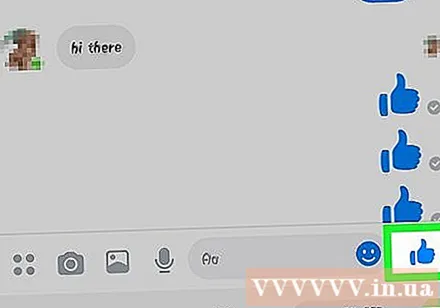
- Brúigh agus coinnigh an cnaipe Cosúil chun méid an deilbhín ordóg a mhéadú. Má choinníonn tú an cnaipe Cosúil ró-fhada, beidh sé "imithe".
Beartaíonn ar an gcnaipe ⓘ (Android) nó ainm comhrá (iOS) chun dathanna, emojis agus socruithe eile a athrú. Is féidir leat roinnt socruithe a bhaineann le comhrá a athrú ar an scáileán. Tabhair faoi deara go bhfeicfidh gach duine atá ag comhrá leat an t-athrú seo.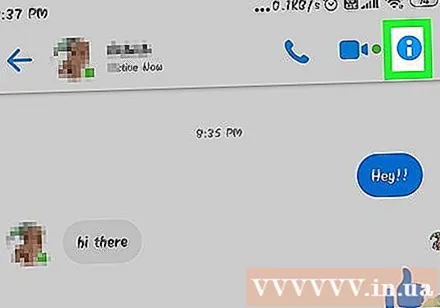
- Beartaíonn ar “Fógraí” chun fógraí le haghaidh comhrá a chumasú nó a dhíchumasú.
- Cliceáil ar "Dath" chun dath an idirphlé a athrú. Feicfidh rannpháirtithe eile an t-athrú seo.
- Beartaíonn "Emoji" chun carachtar speisialta emoji a shannadh don chomhrá. Tiocfaidh an ghné seo in ionad an chnaipe "Cosúil".
- Cliceáil ar an rogha "Leasainmneacha" chun ailiasanna éagsúla a chur ar bun do do chairde. Ní bhaineann an ghné seo ach leis an gcomhrá reatha.
- Cliceáil "View Profile" chun próifílí Facebook do chairde a fheiceáil.
Féach an méid atá léite ag daoine eile. Inseoidh ciorcal le avatar beag ar thaobh na láimhe deise den chomhrá duit cá léann an duine an teachtaireacht. fógra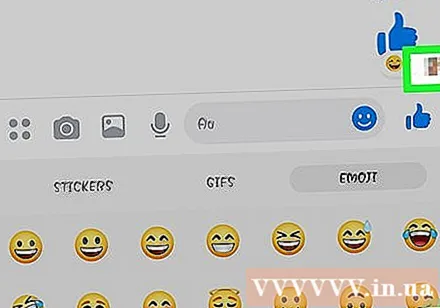
Cuid 3 de 12: Íomhánna a sheoladh, greamáin, Beochan GIF agus Nótaí Fuaime (Nótaí Gutha)
Brúigh an cnaipe Ceamara chun grianghraif nó físeáin a thógáil agus a sheoladh. Is féidir leat ceamara do ghléis a úsáid chun pictiúir a thógáil agus a sheoladh go tapa chuig faighteoirí i gcomhrá. Ní mór duit ligean don aip Messenger rochtain a fháil ar cheamara agus stóráil na feiste.
- Beartaíonn ar dheilbhín an chiorcail chun grianghraf a thógáil. Téigh i dteagmháil agus coinnigh an ciorcal chun an físeán a thaifeadadh. Is féidir leat físeáin a thaifeadadh le fad uasta 15 soicind. Chun an modh taifeadta a chealú, bog do mhéar ón gcnaipe cróluas.
- Cliceáil an cnaipe Ceamara sa chúinne íochtarach den scáileán chun athrú idir na ceamaraí tosaigh agus cúil.
- Brúigh an cnaipe "Seol" tar éis duit grianghraf a thógáil nó físeán a thaifeadadh chun é a sheoladh chuig an gcomhrá.
Roghnaigh an deilbhín "Gailearaí" chun an grianghraf a sheoladh ó do ghléas. Is féidir leat an cnaipe seo a úsáid chun grianghraif a shábháiltear i rolla ceamara do ghléis a aimsiú agus iad a sheoladh chun comhrá.
- Téigh i dteagmháil leis an ngrianghraf chun an cnaipe "Seol" a sheoladh agus a bhrú chun an íomhá a sheoladh.
- Is féidir leat an deilbhín "Peann luaidhe" a roghnú chun íomhá a tharraingt agus a scríobh sula seolfar í.
Cliceáil ar an deilbhín Smiley (aghaidh aoibh gháire) chun an greamán (greamán) a sheoladh. Is féidir leat a lán greamán atá ar fáil ar Facebook Messenger a chur isteach. Sleamhnaigh an barra lúibín greamáin ar chlé agus ar dheis chun do phacáistí greamáin éagsúla a fheiceáil.
- Beartaíonn ar aon ghreamán chun é a sheoladh láithreach.
- Brúigh agus coinnigh greamán chun réamhamharc a dhéanamh ar a ábhar. Dearadh go leor greamáin mar bheochan.
- Roghnaigh an "+" sa chúinne uachtarach ar dheis den fhráma greamáin chun rochtain a fháil ar an Stór Greamán agus féachaint ar an ngreamán nua. Tá go leor pacáistí greamáin éagsúla ar fáil saor in aisce.
Cliceáil an cnaipe GIF chun beochan GIF a aimsiú agus a sheoladh. Is formáid comhaid íomhá coitianta iad íomhánna GIF a cruthaíodh le beochan tapa. Ligeann Messenger duit cuardach a dhéanamh ar GIFanna atá stóráilte ar roinnt suíomhanna GIF a bhfuil tóir orthu agus iad a sheoladh chuig comhrá go tapa. Taispeánfar roinnt GIFanna atá ag claonadh i láthair na huaire nuair a osclaíonn tú an cluaisín seo.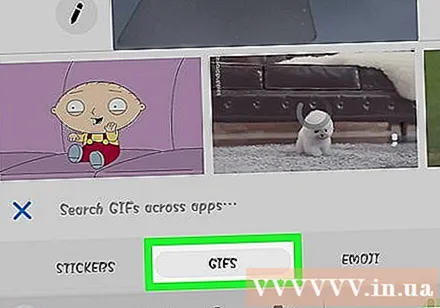
- Cuardaigh an GIF is mian leat a úsáid. Mar shampla, más mian leat GIF a sheoladh chuig Battlestar Galactica, clóscríobh "battlestar" sa réimse cuardaigh.
- Seolfar an GIF láithreach chuig an gcomhrá nuair a sconna tú an deilbhín.
Beartaíonn ar dheilbhín an Mhicreafón (micreafón) chun nótaí gutha a sheoladh. Féadfaidh tú nótaí gutha a thaifeadadh ar féidir le daoine sa chomhrá éisteacht leo ina gcuid ama spártha. Má tá scáileán beag ag an bhfeiste atá á úsáid agat, sconna ar dtús ar an deilbhín "...".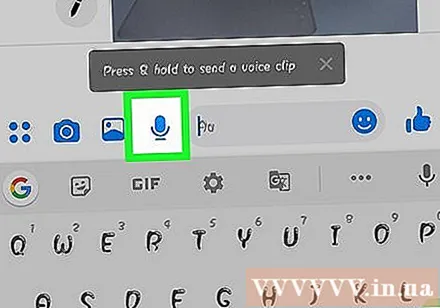
- Brúigh agus coinnigh an cnaipe Taifead chun do mheamram gutha a thaifeadadh. Scaoil do lámh chun an taifeadadh a sheoladh láithreach. Bog do mhéar ón gcnaipe taifeadta chun an teachtaireacht a chealú.
Cas air Photo Magic ionas go n-aithníonn Messenger aghaidheanna cairde atá le feiceáil i ngrianghraif. Déanfaidh Photo Magic gach grianghraf a thógtar ó cheamara do ghutháin a scanadh fiú mura bhfuil Messenger á úsáid agat, agus déanfaidh sé iarracht aghaidheanna aitheanta a mheaitseáil le do chairde Facebook. Ansin gheobhaidh tú fógra agus féadfaidh tú an grianghraf a sheoladh láithreach trí Messenger chuig na daoine a bhfuil clib sa ghrianghraf orthu.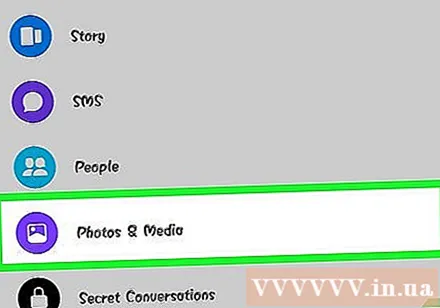
- Oscail an cluaisín Socruithe nó Próifíl i Messenger.
- Roghnaigh "Grianghraif & Meáin." (Grianghraf & Feithicil)
- Roghnaigh an ghné "Photo Magic" agus ansin cas air.
- Oscail an fógra atá le feiceáil nuair a ghlacann tú grianghraf de do chara. Buail an cnaipe "Seol" chun an grianghraf a sheoladh tríd an bhfuinneog comhrá Messenger chuig na daoine a bhfuil clib orthu sa ghrianghraf.
Cuid 4 de 12: Glao agus Físeán Glao
Oscail comhrá leis an duine is mian leat glaoch. Féadfaidh tú glaonna teileafóin nó glaonna físe saor in aisce a dhéanamh chuig aon duine a úsáideann an aip Messenger. Mar shampla: Nuair a osclaíonn tú comhrá le Nam agus nuair a bhíonn an cnaipe glaonna liath ag barr an scáileáin, nó má fheiceann tú na focail "Invite Nam to Messenger," (Tabhair cuireadh do Nam Messenger a úsáid,), níl an duine sin á úsáid. Aip teachtaire agus ní féidir leis glaonna a dhéanamh.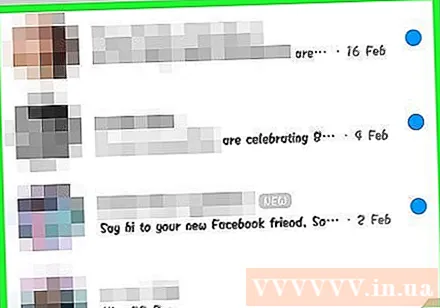
- Is féidir leat a fheiceáil cé na teagmhálacha atá ag úsáid Messenger tríd an deilbhín a bhreathnú i gcúinne a bpictiúr próifíle. Má fheiceann tú deilbhín tintreach Messenger, ansin tá Messenger á úsáid acu. Má fheiceann tú an deilbhín Facebook, tá teachtaireachtaí Facebook á n-úsáid acu tríd an suíomh Gréasáin.
Brúigh an cnaipe Glao Fón nó Físe chun an glao a dhéanamh. Cuirfidh Messenger tús le cumarsáid leis an bhfaighteoir. Fáinneoidh a bhfeiste, fad is a bheidh fógraí glaonna curtha air agus nasc idirlín.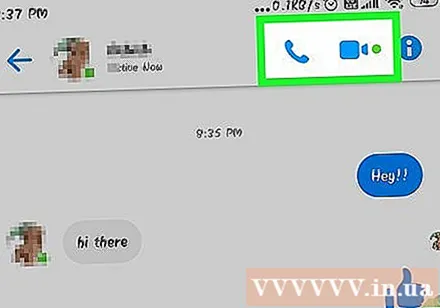
Comhrá a oiread agus is mian leat. Níl aon táille ar Messenger a úsáid, ach beidh ort do chuid sonraí soghluaiste a úsáid mura nascann tú leis an líonra gan sreang. Féadann físchomhrá sonraí soghluaiste a dhraenáil go tapa, mar sin déan iarracht comhráite físe a theorannú nuair atá siad ceangailte le líonra Wi-Fi. fógra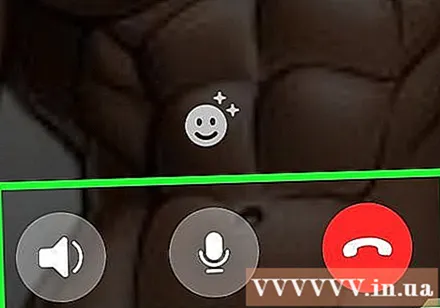
Cuid 5 de 12: Déan do shuíomh reatha a roinnt le do chairde
Oscail comhrá. Féadfaidh tú d’áit a sheoladh chuig an gcomhrá ionas gur féidir le do chairde teacht ort go héasca. Níl an rogha seo le feiceáil ach nuair a bhíonn rochtain agat ar sheisiún comhrá.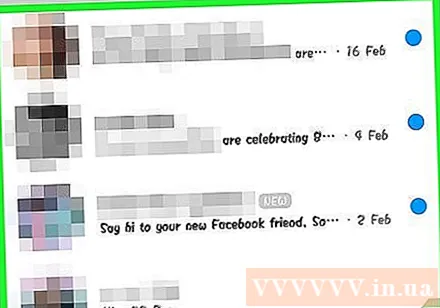
Cliceáil ar an deilbhín ’... "(éilips), ansin roghnaigh" Suíomh. " (Suíomh) Cas ar an modh suímh má fhaigheann tú fógraí ó Messenger.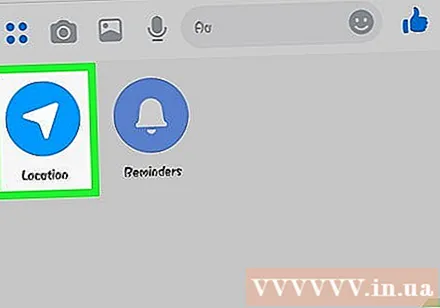
Bog an deilbhín bioráin (bioráin) go dtí an áit is mian leat a roinnt. Nuair a osclaítear an léarscáil den chéad uair, tá an biorán san áit ina bhfuil tú faoi láthair. Is féidir leat an léarscáil a bhogadh timpeall an bhioráin chun suíomh eile a roghnú agus a roinnt.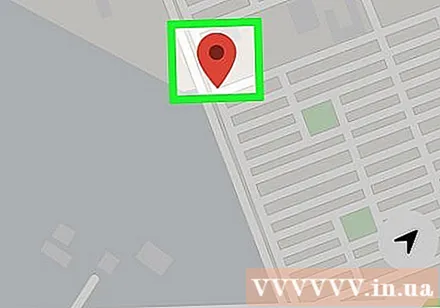
- Is féidir leat rogha a dhéanamh as áiteanna in aice láimhe ar an liosta thíos, nó an réimse cuardaigh ag barr an scáileáin a úsáid chun láithreacha ar leith a chuardach.
- Brúigh an comhartha móide nó an cnaipe saighead chun an deilbhín bioráin a chur ar ais chuig do shuíomh reatha.
Brúigh an cnaipe "Seol" chun suíomh bioráin a sheoladh. Taispeántar íomhánna léarscáileanna i gcomhrá leis an suíomh pinned chomh maith leis na suíomhanna a roghnaigh tú. Osclaítear an léarscáil ar lánscáileán nuair a théann an faighteoir i dteagmháil leis, rud a ligeann dóibh treoracha nascleanúna a fháil. fógra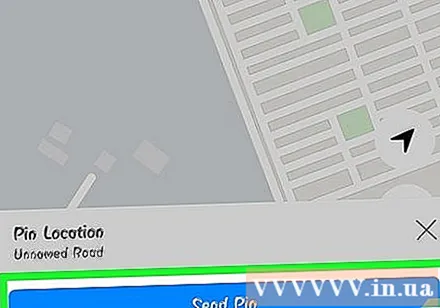
Cuid 6 de 12: Íocaíochtaí a dhéanamh trí Messenger
Socruithe Oscailte (do iOS) nó Próifíl (do Android). Féadfaidh tú airgead a sheoladh agus a fháil trí Messenger agus ní gá duit ach cárta dochair bailí. Chun tús a chur leis, ní mór duit faisnéis a sholáthar ar do chárta. Ligfidh an chéim seo duit airgead a aistriú agus a fháil ó do chuntas bainc.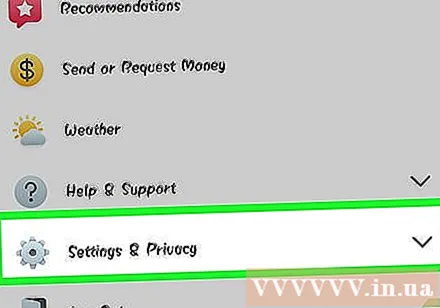
Cliceáil "Íocaíochtaí" sa roghchlár socruithe. Beidh an scáileán íocaíochta le feiceáil.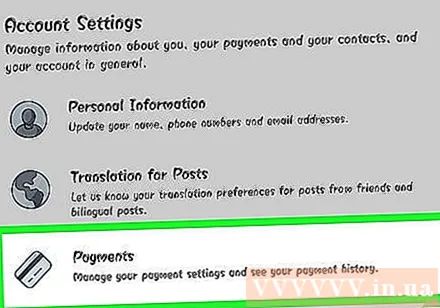
Brúigh "Cuir Cárta Dochair Nua leis.’ (Cuir cárta dochair nua leis) Seo an t-aon mhodh íocaíochta a dtacaíonn Messenger leis. Teastaíonn cárta dochair nó cárta creidmheasa eisithe ag banc a d’eisigh comhar creidmheasa chun airgead a sheoladh nó a fháil. Ní thacaítear le cártaí creidmheasa, cártaí dochair réamhíoctha agus PayPal sa chás seo.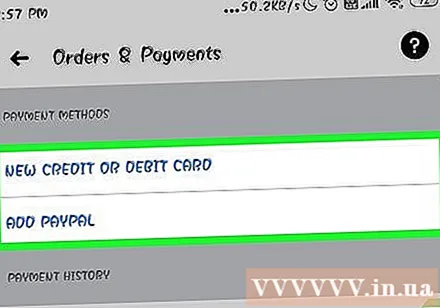
- Teastóidh cárta dochair uait chun airgead a sheoladh agus a fháil.
Iontráil faisnéis ar an gcárta dochair. Iontráil d’uimhir chárta dochair, dáta éaga, cód slándála ar chúl agus cód ZIP. Cliceáil "Sábháil" chun an cárta a chur le do chuntas.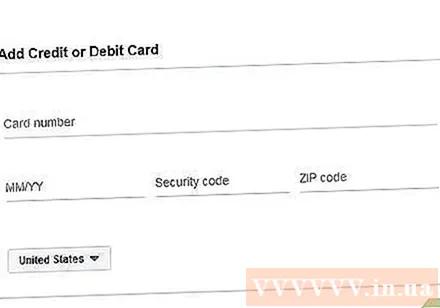
- Ní thacaíonn Messenger ach le bainc áirithe, agus d’fhéadfadh go mbeadh do chárta dochair i measc na ndaoine nach dtacaíonn leo.
Oscail comhrá leis an duine is mian leat a sheoladh agus airgead a fháil chuig / ón duine sin. Anois go gcuirtear an cárta leis, is féidir leat tosú ag seoladh agus ag fáil airgid. Féadfaidh tú comhrá a bheith oscailte le duine amháin nó le grúpa.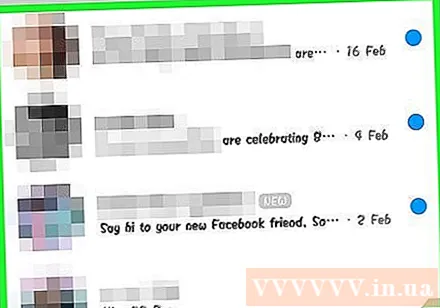
- Cliceáil ar ’... "agus ansin cliceáil" Íocaíochtaí. " Osclóidh sé seo na roghanna seolta agus glactha.
- Má tá go leor daoine sa chomhrá, molfar duit duine a roghnú sula rachaidh tú ar aghaidh.
- Cuir isteach an méid is mian leat a sheoladh nó a fháil. Is féidir leat cliceáil ar an táb "Íoc" nó "Iarr" chun aistriú idir mhodhanna. Cuir isteach an méid is mian leat a sheoladh nó a fháil ón duine sin.
- Iontráil ábhar (roghnach). Ba cheart duit an chúis atá leis an aistriú a shonrú nó an t-aistriú airgid a iarraidh. Cuir an modh seo i bhfeidhm le do thoil mura bhfuil ábhar an idirbhirt ar eolas ag an bpáirtí eile.
Iarratas a chur isteach nó íocaíocht a dhéanamh. Má aontaíonn tú an t-idirbheart a dhéanamh, cliceáil "Ar Aghaidh" chun d'iarratas ar íocaíocht a chur isteach. A luaithe a cheadaíonn an faighteoir (agus a mbeidh íocaíochtaí curtha ar bun dá chuntas), tosóidh na cistí ag sreabhadh. D’fhéadfadh sé go dtógfadh sé trí lá na cistí a thaispeáint i do chuntas bainc. fógra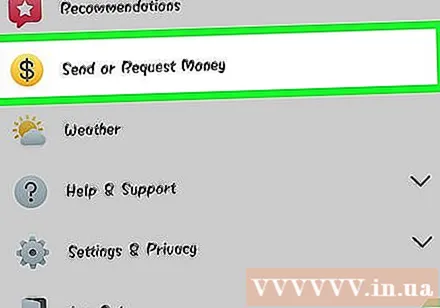
Cuid 7 de 12: Taisteal Uber nó Lyft a chur in áirithe
Oscail comhrá le duine. Féadfaidh tú turais a iarraidh ó Uber agus Lyft le linn comhráite Messenger. Tríd an ngiuirléid seo, beidh eolas ag do chairde faoi do bhealach, chomh maith le carr a chur in áirithe do dhuine. (I Vítneam faoi láthair, ní thacaítear leis an bhfóntas seo go fóill.)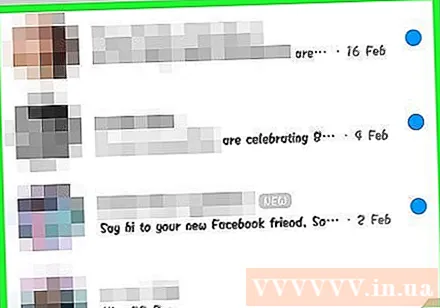
- Teastaíonn cuntas Uber nó Lyft uait chun an ghné seo a úsáid agus molfar duit ceann a chruthú mura bhfuil ceann agat.
- Is féidir leat comhráite beo a oscailt freisin le chatbots Uber nó Lyft. Cuir tús le comhrá nua le bot Uber nó Lyft agus ansin lean ar aghaidh de réir mar a thugtar treoir.
- Cliceáil ar an deilbhín ’... "agus roghnaigh" Iompar. " (Iompar) Ansin taispeánfar an liosta áirithinte gluaisteán.
- Roghnaigh an tseirbhís is mian leat a úsáid. Faoi láthair is féidir leat rogha a dhéanamh idir Uber agus Lyft (má tá do réigiún ar fáil). Beidh cuntas fós uait don tseirbhís seo. Ní fheicfidh tú an rogha seo má théann tú ar aghaidh go díreach trí chomhrá le chatbot.
- Mura bhfuil cuntas Uber nó Lyft agat, beidh ort ceann a chruthú agus faisnéis íocaíochta a chur leis.
- Lig don tseirbhís is rogha leat rochtain a fháil ar do chuntas Messenger. Is céim riachtanach é seo chun tú a nascadh leis an tseirbhís iompróra tríd an aip Messenger.
- Roghnaigh an cineál feithicle atá uait. Ag brath ar an áit agus an tseirbhís roghnaithe, is féidir leat rogha a dhéanamh as feithiclí éagsúla. Úsáid na cluaisíní chun athrú siar agus amach, agus seiceáil le suíomh Gréasáin tacaíochta na cuideachta trucking chun an difríocht eatarthu a fheiceáil.
- Socraigh an pointe piocála atá uait. Beidh d’áit reatha mar an áit réamhshocraithe. Is féidir leat an suíomh seo a athrú áit ar bith, rud atá úsáideach nuair is gá duit turas a chur in áirithe do dhuine eile.
- Socraigh an ceann scríbe atá uait. Caithfidh tú dul isteach sa cheann scríbe sula ndéanann tú áirithint.
- Cliceáil "Iarraidh" chun an carr a chur in áirithe. Braithfidh an t-am teachta ar fhachtóirí áitiúla. Déantar íocaíocht a phróiseáil trí fhaisnéis íocaíochta a stóráiltear leis an tseirbhís taistil, nó tríd an gcárta dochair a bhaineann le do chuntas Messenger.
- Faigh admhálacha turais i gcomhrá le seirbhís carr. Tar éis duit áirithint a dhéanamh, gheobhaidh tú teachtaireacht dearbhaithe ó bot comhrá na seirbhíse feithicle. Gheobhaidh tú gach admháil ar do thurais anseo, chomh maith le bheith in ann comhrá a dhéanamh le tacaíocht do chustaiméirí más gá.
- Is féidir leat an comhrá seo a fháil faoin gcluaisín Le Déanaí.
Cuid 8 de 12: Tuilleadh Aipeanna a Chur le Teachtaire
Oscail comhrá le duine. Ligeann Messenger duit feidhmchláir éagsúla a shuiteáil atá deartha chun oibriú le Messenger. Is féidir leat é seo a dhéanamh le haon chomhrá.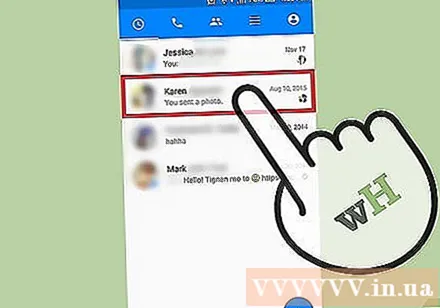
Cliceáil ar an deilbhín ’... "Taispeánfar roghanna comhrá breise.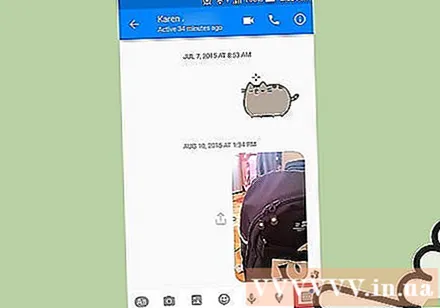
Scrollaigh tríd an liosta de na feidhmchláir atá ar fáil. Is féidir leat scrollú síos chun liosta de na feidhmchláir go léir a oibreoidh le Messenger a fheiceáil. Is apps neamhspleácha iad roinnt aipeanna ar féidir leo comhtháthú le Messenger, agus tá cinn eile deartha go sonrach dó.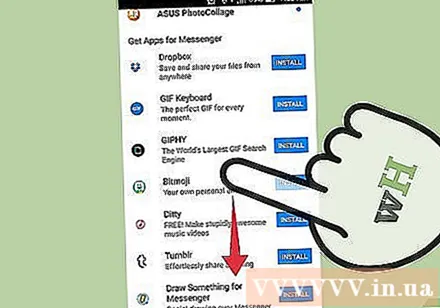
- Beidh infhaighteacht gach aip difriúil ag brath ar an bhfeiste atá á úsáid agat.
Cliceáil "Suiteáil" nó "Oscail" chun leathanach stór na n-aipeanna a oscailt. Suiteáiltear gach aip do Messenger ó stór app na feiste.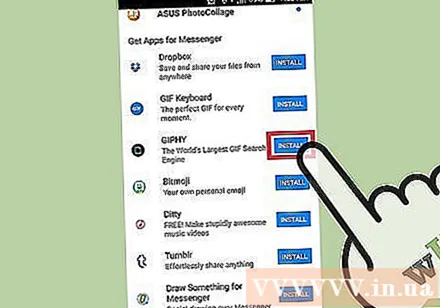
Suiteáil aipeanna. Buail "Faigh" nó "Suiteáil" agus suiteáil an síneadh céanna agus a dhéanfá le haon aip eile ar do ghléas.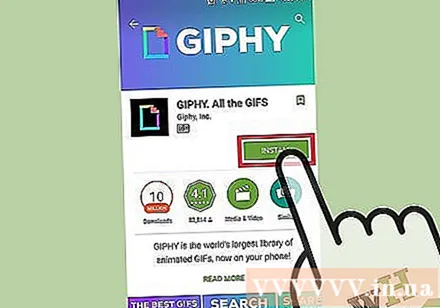
Brúigh an cnaipe arís ’... "i gcomhrá Messenger. Léireoidh ponc gorm atá le feiceáil air go bhfuil roghanna nua ar fáil.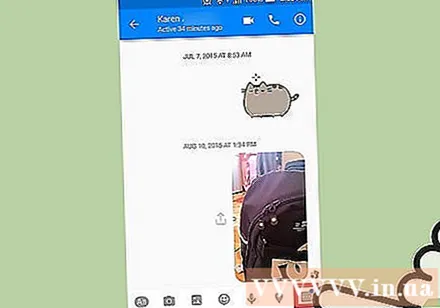
Cliceáil ar an síneadh. Tá na giuirléidí seo liostaithe ag barr an scáileáin. Osclóidh sé seo na feidhmchláir ar do ghléas.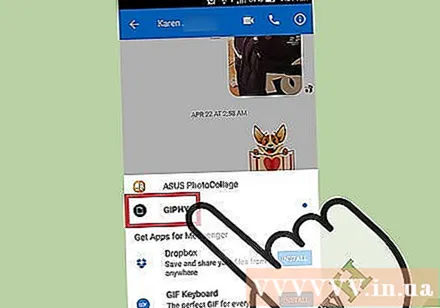
Úsáid an aip. Déanfaidh feidhmeanna éagsúla feidhmeanna éagsúla, ach baineann an chuid is mó díobh le hábhar na teachtaireachta a sheolfaidh tú a chruthú. Féach na treoracha ó leathanach tacaíochta an aip maidir le conas an leas is fearr a bhaint as.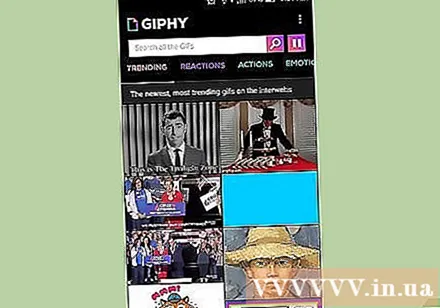
Cliceáil ar an gcnaipe "Seol chuig Teachtaire". Athróidh suíomh an téacs agus cruinneas an phróisis ag brath ar an bhfeidhmchlár, ach de ghnáth is féidir leat é a sheoladh ar ais chuig Messenger le hábhar a chruthaigh tú go díreach.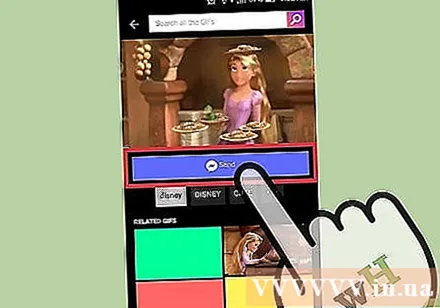
Beartaíonn ar an deilbhín "Seol" i Messenger chun an méid a chruthaigh tú in iarratas eile a sheoladh. Gheobhaidh tú réamhamharc ar an ábhar sula gcuirfidh tú isteach é. fógra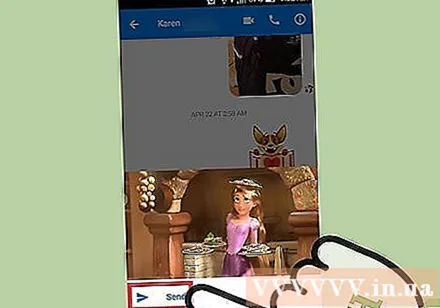
Cuid 9 de 12: Comhrá le Chatbots
Faigh chatbot ar mhaith leat labhairt leis. Is bealach iad comhráite bots inar féidir le húsáideoirí idirghníomhú le cuideachtaí agus eagraíochtaí gan glaonna teileafóin a láimhseáil nó fanacht le freagraí ó ríomhphoist. Tá tacaíocht Chatbot díreach ag tosú ag rolladh amach agus ní úsáidtear ach dornán díobh ag an nóiméad seo. Seo cuid de na chatbots atá ar fáil: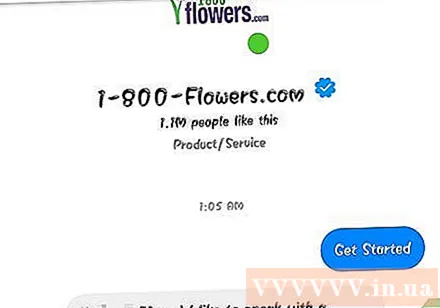
- CNN - m.me/cnn
- Iris Wall Street - m.me/wsj
- Poncho - m.me/hiponcho
- 1-800-bláthanna - m.me/1800flowers
- Earrach - m.me/springNYC
Oscail an chuid "Daoine" den aip Messenger. Taispeánfar gach ceann de na teagmhálacha atá agat cheana.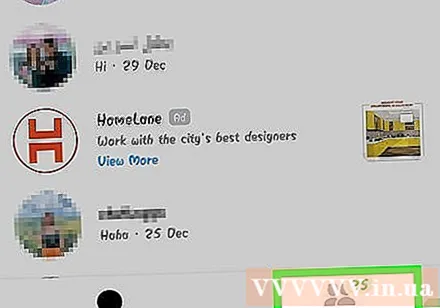
Cuardaigh an chatbot is mian leat a chur leis. Beidh chatbot réidh le teagmháil a dhéanamh ar an liosta "Bots". Níl an ghné cuardaigh iontaofa i ndáiríre fós, mar sin tá sé níos simplí dul chuig suíomh Gréasáin an chatbot (mar shampla) ar bhrabhsálaí soghluaiste agus roghnaigh an nasc a oscailt i Messenger. Osclófar fuinneog comhrá beo ansin.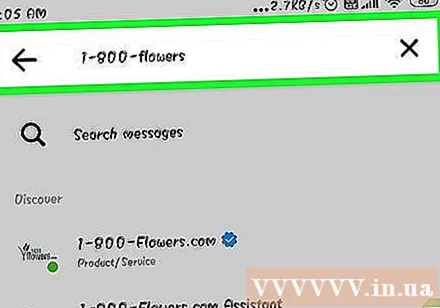
Tosaigh ag comhrá le chatbot. Éireoidh rudaí níos suimiúla. Freagróidh Chatbots bunaithe ar orduithe agus eochairfhocail ar leith, agus tá a gcumas próiseála teanga nádúrtha teoranta. Mar sin bí chomh sonrach agus is féidir agus ná húsáid ach cúpla focal gairid. Tástáil modhanna éagsúla le haghaidh bots éagsúla.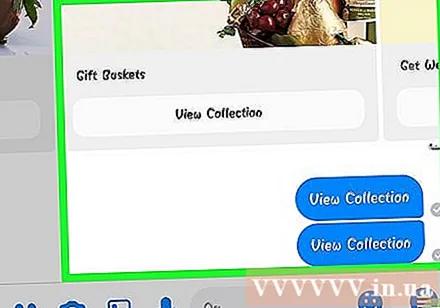
- Mar shampla, nuair a luann tú “nuacht mhór” le bot CNN agus ansin freagrófar mór-nuacht an lae. Is féidir leat an “toghchán” eochairfhocal a chlóscríobh agus nuacht a fháil a bhaineann leis na toghcháin atá le teacht.
- Le 1-800 bláthanna, is féidir leat "bláthanna a ordú" a chur isteach chun féachaint ar infhaighteacht agus ordú ar líne. Le linn an phróisis ordaithe, is féidir leat “d’intinn a athrú” chun an t-ordú a chealú.
Cuid 10 de 12: Fógraí ar iOS a choigeartú
Oscail an chuid Socruithe den aip. Is féidir leat modh fógra Messenger a bhunú le haghaidh teachtaireachtaí nua i Socruithe. Cliceáil ar an gcnaipe "Settings" sa chúinne íochtarach ar dheis.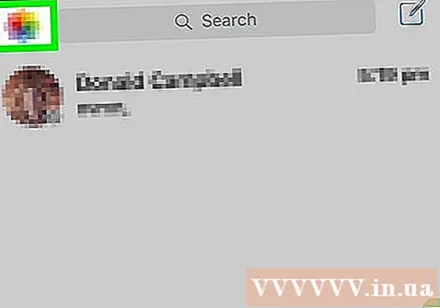
Brúigh "Fógraí.’ (Fógraí) Osclófar na socruithe fógra don aip Messenger.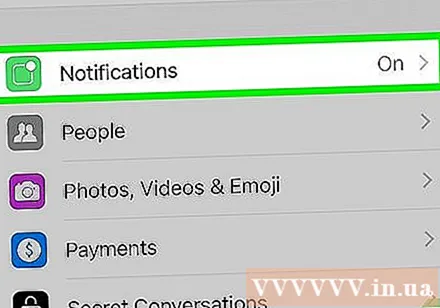
- Nóta: Ní féidir leat fógraí a mhúchadh go hiomlán nó socruithe fuaime a athrú ón mbarra roghchláir seo. Ní féidir leat ach fógraí Messenger a dhíchumasú ó Socruithe de réir mar a thugtar treoir.
Modh réamhamhairc Toggle ar / as. Cuidíonn sé seo leat an fhaisnéis a thaispeántar sa phainéal foláirimh a shainiú nuair a fhaigheann tú teachtaireachtaí.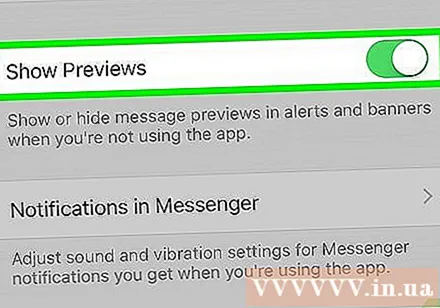
Fógraí balbh ar feadh tréimhse ama. Brúigh an cnaipe "Mute" chun fuaim an fhógra a mhúchadh don tréimhse ama socraithe.Is féidir leat é a thapú go roghnach ag eatraimh nó go dtí an mhaidin dár gcionn (9:00 i.n.). Ní féidir leat fógraí a mhúchadh go hiomlán ar an mbealach seo.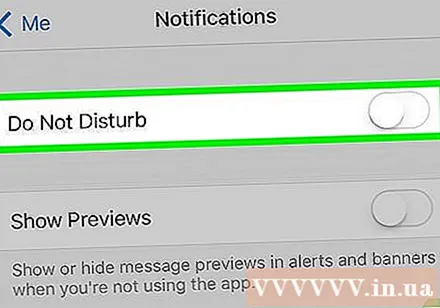
Cliceáil ar an rannán "Fógraí i dTeachtairí" chun roghanna a bhunú san aip. Tá a shocruithe fógra féin ag Messenger maidir le cathain a bhíonn an aip oscailte agus gníomhach. Sa roghchlár seo, is féidir leat modh fuaime agus creathadh a chumasú nó a dhíchumasú do theachtaireachtaí nua agus an feidhmchlár á oscailt.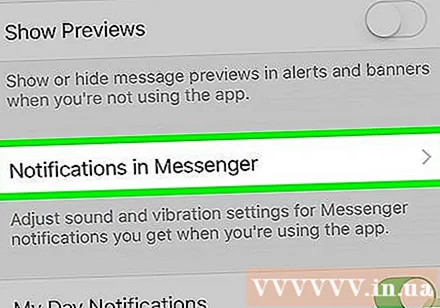
Oscail aip Socruithe do ghléis chun roghanna fógra eile a athrú. Nuair is mian leat an bealach a mbíonn fógraí le feiceáil a athrú, cibé acu is mian leat iad a chasadh air nó a mhúchadh go hiomlán, beidh ort dul i muinín aip Socruithe do ghléas iOS.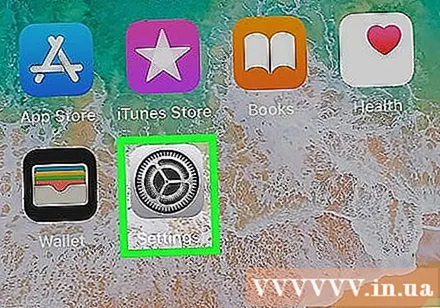
Cliceáil ar an mír "Fógraí" ar liosta na Socruithe. Taispeánfar liosta iarratas.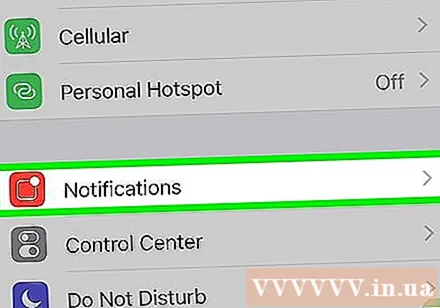
Cliceáil "Messenger" i liosta na bhfeidhmchlár. Osclóidh sé seo na socruithe fógra don aip Messenger.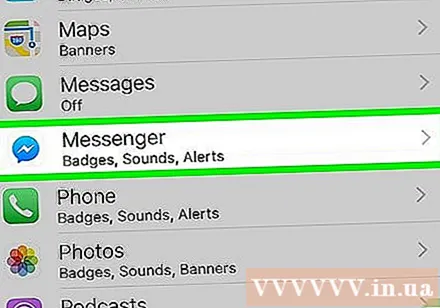
Cas air / as fógraí ag baint úsáide as an sleamhnán "Ceadaigh Fógraí". Múchfaidh sé seo fógraí aip Messenger go hiomlán.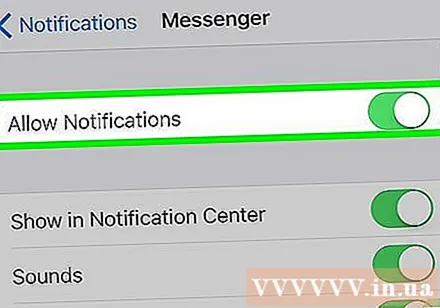
Cas air / as socruithe fógra eile. Is féidir leat a shuiteáil fós gan brath ar stádas na bhfógraí a thaispeántar san Ionad Fógra, an fhuaim, deilbhín an fheidhmchláir do theachtaireachtaí neamhléite, agus stádas na dteachtaireachtaí atá le feiceáil. scáileán glas. Is féidir leat an modh fógra a shocrú freisin le feiceáil nuair a bheidh aip eile á úsáid agat ar do ghléas. fógra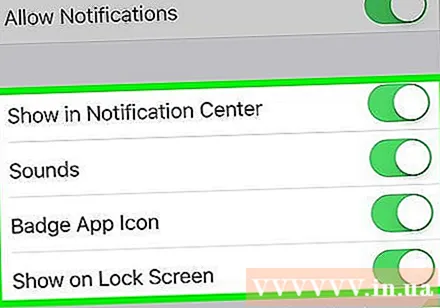
Cuid 11 de 12: Fógraí ar Android a choigeartú
Oscail roinn Próifíl an Iarratais. Gheobhaidh tú socruithe feidhmchláir sa chuid seo, lena n-áirítear roghanna fógra. Cliceáil ar an gcnaipe "Próifíl" sa chúinne uachtarach ar dheis.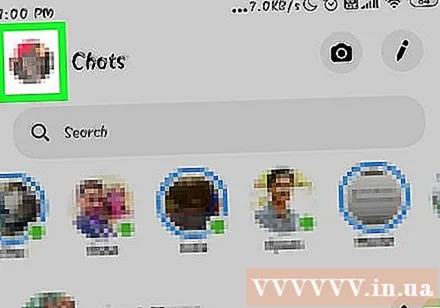
Cliceáil roghnaigh "Fógraí & Fuaimeanna.’ (Fógraí & Fuaimeanna) Osclófar socruithe fógra an aip Messenger.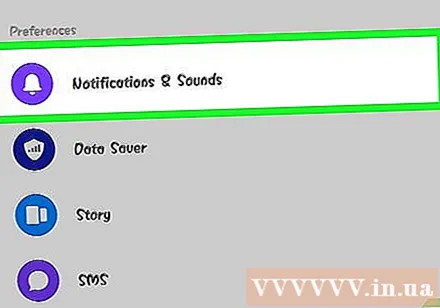
- Ní féidir leat fógraí do Messenger a mhúchadh go hiomlán anseo. Beidh ort aip Socruithe Android a úsáid chun fógraí a mhúchadh de réir mar a thugtar treoir.
Cas ar / as réamhamharcanna fógra. Taispeánann na réamhamharcanna ainm agus ábhar na dteachtaireachtaí nua-ghlactha sna fógraí. Múch an réamhamharc mura dteastaíonn uait an fhaisnéis seo a bheith ar do scáileán glasála.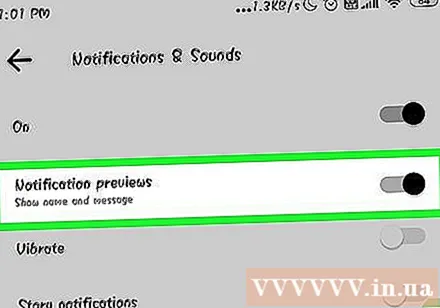
Cas air / as modh tonnchrith. Is féidir leat tonnchrith a mhúchadh le haghaidh fógraí nua tríd an sleamhnán a úsáid.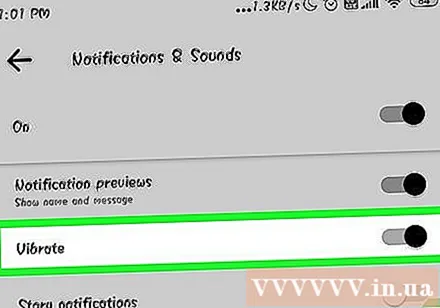
Cas air / as solas fógra. Má tá solas LED ag do ghléas, is féidir leat an solas fógra a chasadh air nó as. Ní bheidh an rogha seo agat mura bhfuil solas LED feistithe ar do ghléas.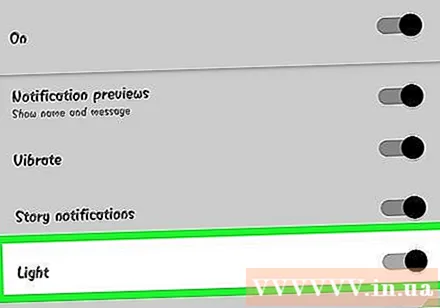
Cas air / as fuaim fógra. Úsáid an sleamhnán Fuaim chun fuaim fógra Messenger a chumasú nó a dhíchumasú.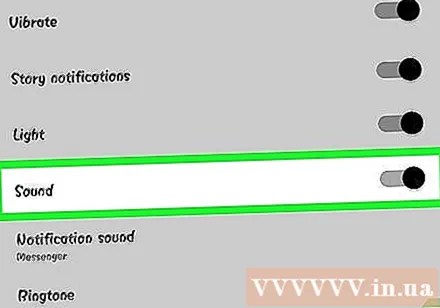
Cliceáil "Fógra Fógra" chun an fhuaim fógra i Messenger a athrú. Is féidir leat rogha a dhéanamh ó liosta d’fhuaimeanna fógra íoslódáilte ar do ghléas Android.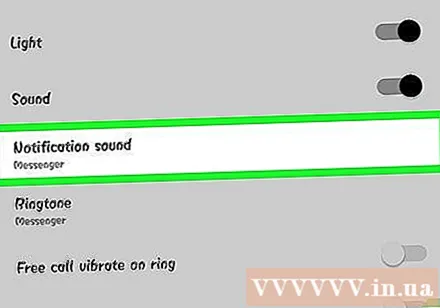
Fuaimeanna a chasadh air / as san aip. Úsáideann Messenger roinnt fuaimeanna éagsúla laistigh de gach aip, mar shampla nuair a dhéanann tú do liosta comhrá a athnuachan. Ligfidh an sleamhnán seo duit na fuaimeanna sin a chumasú nó a dhíchumasú.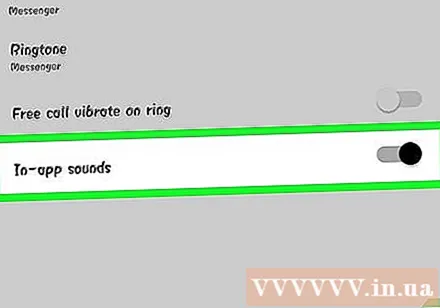
Oscail an feidhmchlár Socruithe i do ghléas Android chun fógraí a mhúchadh go hiomlán. Más mian leat fógraí Messenger a mhúchadh go hiomlán, ní mór duit é sin a dhéanamh ó Socruithe ar Android: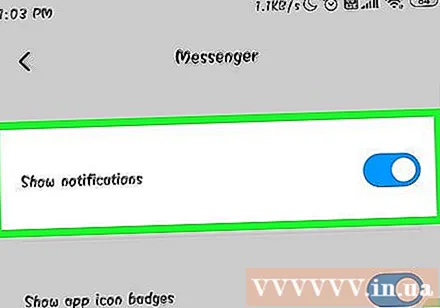
- Oscail an roinn Socruithe agus roghnaigh "Apps" nó "Bainisteoir Feidhmchláir." (Bainisteoir Iarratais)
- Cliceáil "Messenger" i do liosta iarratas.
- Díthiceáil an bosca "Ceadaigh fógraí"
- Mura dtaispeánann an bosca sa chuid Socruithe, téigh ar ais go dtí an príomh-roghchlár Socruithe agus roghnaigh "Fuaim & fógra." (Fuaimeanna & fógraí). Beartaíonn ar an rogha "Apps" sa rannán "Fógraí". Roghnaigh "Messenger" ón liosta feidhmchlár, ansin cas ar "Bloc".
Cuid 12 de 12: Ag baint úsáide as Messenger ar an deasc
Tabhair cuairt ar an leathanach.i do bhrabhsálaí deisce. Is féidir teacht ar Messenger anois ó shuíomh Gréasáin Messenger.com. Is féidir leat an chuid is mó de na gnéithe atá ar fáil ar an aip soghluaiste a úsáid, lena n-áirítear an ghné billeála.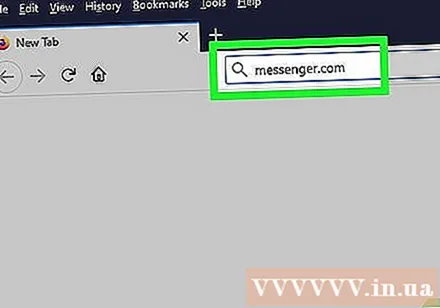
- Níl aon chlár tiomnaithe Messenger ann do ríomhairí. Níor cheart duit aon chláir a mhaíonn go bhfuil tú cleamhnaithe le Facebook Messenger a íoslódáil, mar cuirfidh sé seo do chuntas pearsanta i mbaol.
Sínigh isteach le do chuntas Facebook pearsanta. Má chláraigh tú riamh ar Facebook ar ríomhaire, is féidir leat dul ar aghaidh go dtí na chéad chéimeanna eile gan do chuid sonraí logála isteach a iontráil.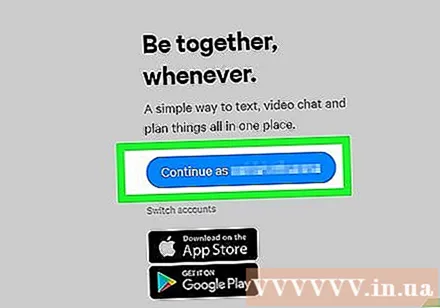
Is cosúil le suíomh Gréasáin Messenger cuairt a thabhairt ar aip. Feicfidh tú liosta de na comhráite ar thaobh na láimhe clé den leathanach. Osclaítear an comhrá roghnaithe sa phríomhfhráma, agus taispeánfar na roghanna grianghraf, greamáin, GIF, taifeadadh agus íocaíocht ar thaobh na láimhe deise den réimse teachtaireachta.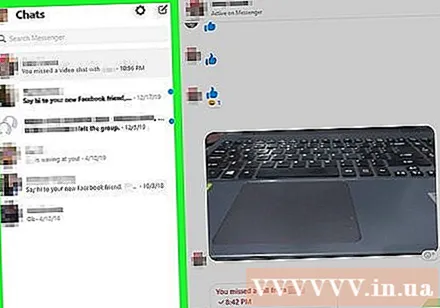
- Níl roinnt gnéithe, mar shampla loingseoireacht, ar fáil ar an leagan gréasáin.



